Modifica della porta
In questa sezione è spiegata la procedura per la modifica della porta utilizzata da una periferica connessa a una rete.
Se durante l'installazione del driver è stata temporaneamente impostata una porta per la periferica, effettuare le seguenti operazioni per modificarla nella porta corretta.
In questa sezione viene illustrato il metodo per la creazione di una porta RAW o LPR utilizzando una porta TCP/IP standard.
Prerequisiti
Installazione del driver
Confermare il nome o l'indirizzo IP della periferica (se si aggiunge una porta TCP/IP standard).
Per aggiungere una porta TCP/IP standard, è necessario immettere il nome o l'indirizzo IP della periferica. Per il nome della periferica, utilizzare il nome con cui la periferica è conosciuta sulla rete. Nel caso in cui non si conoscesse il nome o l'indirizzo IP della periferica, contattare l'amministratore di rete.
Definizione del protocollo da utilizzare
RAW: protocollo utilizzabile con Windows. Trasmette i dati a una velocità superiore rispetto a LPR.
LPR: protocollo comunemente utilizzato da TCP/IP.
All'avvio del computer, eseguire l'accesso come utente con privilegi di amministratore.
Procedure
1.
Visualizzare la schermata delle proprietà della stampante.
(1) Visualizzare [Bluetooth e dispositivi] (o [Dispositivi]) da [ Impostazioni] nel menu Start.
Impostazioni] nel menu Start.
 Impostazioni] nel menu Start.
Impostazioni] nel menu Start.(2) In [Stampanti e scanner], visualizzare la schermata di gestione per la periferica da impostare.
Per visualizzare la schermata di gestione, fare clic sulla periferica o su [Gestisci] per la periferica corrispondente.
(3) Fare clic su [Proprietà stampante] per la periferica da impostare.
2.
Visualizzare la scheda [Porte] → impostare la porta.
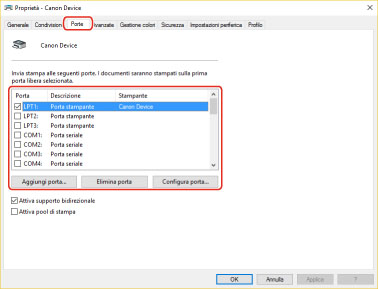
Quando si utilizza una porta esistente:
Selezionare una porta da [Porta].
Quando si aggiunge una porta TCP/IP standard:
(1) Fare clic su [Aggiungi porta] → selezionare [Standard TCP/IP Port] da [Tipi di porte disponibili] → fare clic su [Nuova porta].
(2) Immettere il nome o l'indirizzo IP della periferica secondo le istruzioni riportate nella procedura guidata.
[Nome porta] viene immesso automaticamente. Se necessario, modificare il nome della porta.
Se viene visualizzata la schermata [Ulteriori informazioni sulla porta necessarie], fare clic su "Visualizza dettagli" ed effettuare le necessarie operazioni.
Effettuare una delle seguenti operazioni:
Tornare alla schermata precedente della procedura guidata → inserire nuovamente le informazioni per [Nome o indirizzo IP stampante] → fare clic su [Avanti].
Selezionare [Tipo di dispositivo] > [Standard] > [Canon Network Printing Device with P9100] → fare clic su [Avanti].
A seconda della periferica in uso, è possibile che il nome da selezionare in [Tipo di dispositivo] > [Standard] sia diverso da [Canon Network Printing Device with P9100].
(3) Fare clic su [Fine] → fare clic su [Chiudi] nella finestra di dialogo [Porte stampanti].
3.
Se si desidera configurare la porta TCP/IP standard, fare clic su [Configura porta].
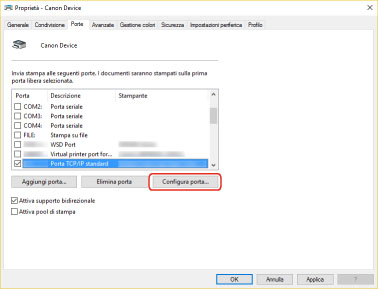
4.
Configurare la porta.
Quando si utilizza RAW:
Selezionare [Raw] per [Protocollo] → fare clic su [OK].
Quando si utilizza LPR:
(1) Selezionare [LPR] per [Protocollo] → specificare una delle seguenti code di stampa per [Impostazioni LPR] > [Nome coda].
LP: stampa secondo l'impostazione di spooling della periferica. Questa è l'impostazione utilizzata normalmente.
SPOOL: stampa sempre dopo aver eseguito lo spooling al disco fisso, a prescindere dalle impostazioni della periferica.
DIRECT: stampa sempre senza eseguire lo spooling al disco fisso, a prescindere dalle impostazioni della periferica.
(2) Fare clic su [OK].
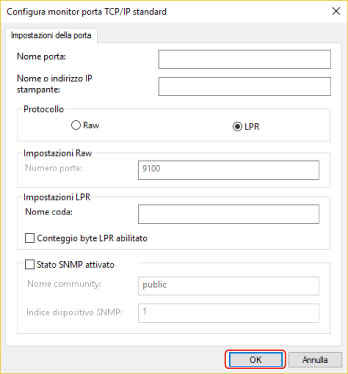
5.
Fare clic su [Chiudi].